
Erstellen deiner ersten Präsentation in Keynote auf dem Mac
Um eine Keynote-Präsentation zu erstellen, wählst du zuerst ein Thema aus. Ein Thema ist eine Sammlung von vordefinierten Folienlayouts und dient als Ausgangsbasis für deine Präsentation. Jedes Folienlayout umfasst Platzhalter für Bilder und Text, die im Stil von Titeln und Standardinhalten gehalten sind. Du fügst eigene Inhalte hinzu, indem du den Platzhalterinhalt durch deinen eigenen Inhalt ersetzt.
Präsentation mit einem Thema erstellen
Klicke zum Öffnen von Keynote auf das Keynote-Symbol im Dock, im Launchpad oder im Ordner „Programme“.
Wenn die Themenauswahl (siehe unten) nicht angezeigt wird, klicke unten links im Dialogfenster auf „Neues Dokument“. Du kannst auch die Wahltaste gedrückt halten und „Ablage“ > „Neu“ auswählen (das Menü „Ablage“ befindet sich oben auf dem Bildschirm).
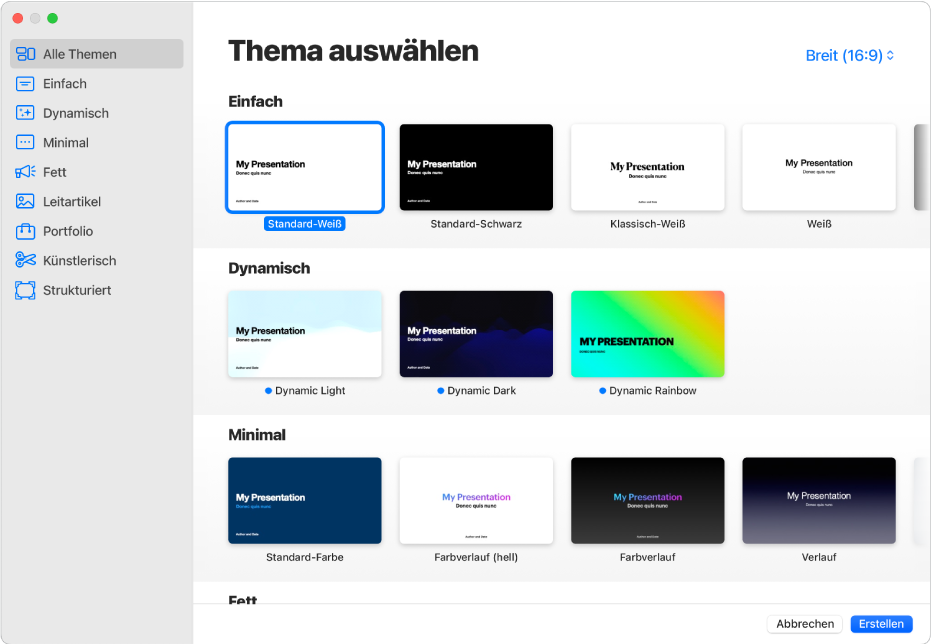
Hinweis: Wenn du Tabellen- und Diagrammdaten entsprechend den Konventionen einer anderen Sprache formatieren möchtest, wähle vor der Auswahl eines Themas unten links die Sprache aus. Weitere Informationen findest du unter Formatieren einer Präsentation für eine andere Sprache.
Durchsuche Themen in der Themenauswahl nach Kategorie oder klicke auf „Alle Themen“ und doppelklicke dann auf ein Thema, um es zu öffnen.
Einige Themen werden erst dann auf deinen Computer geladen, wenn du sie auswählst oder eine Präsentation öffnest, in der sie verwendet werden. Wenn du eine langsame Verbindung hast oder offline bist, während dies geschieht, werden die Platzhalterbilder und Folienhintergründe in der Präsentation möglicherweise in einer niedrigeren Auflösung angezeigt, bis du wieder online bist oder das Thema vollständig geladen wurde.
Wenn du ein anderes Folienlayout für die erste Folie verwenden möchtest, klicke oben rechts in der
 Seitenleiste „Format“ auf die Taste „Folienlayout“ und wähle ein anderes Layout aus.
Seitenleiste „Format“ auf die Taste „Folienlayout“ und wähle ein anderes Layout aus.Jedes Folienlayout bietet eine andere Anordnung von Texten und Bildern, die du als Ausgangsbasis für deine Inhalte nutzen kannst.
Führe einen der folgenden Schritte aus, um eigene Inhalte in deine Präsentation einzufügen:
Folie hinzufügen: Klicke auf
 in der Symbolleiste und wähle ein Folienlayout aus.
in der Symbolleiste und wähle ein Folienlayout aus.Text hinzufügen: Doppelklicke auf den Platzhaltertext und gib deinen eigenen Text ein.
Bild hinzufügen: Ziehe ein Bild von deinem Mac oder von einer Webseite auf das Platzhalterbild oder an eine andere Stelle auf der Folie oder klicke auf
 unten rechts auf dem Platzhalterbild, um es durch ein eigenes Bild zu ersetzen.
unten rechts auf dem Platzhalterbild, um es durch ein eigenes Bild zu ersetzen.
Wähle „Ablage“ > „Sichern“, gib einen Namen ein, wähle einen Speicherort aus und klicke auf „Sichern“.
Wenn iCloud Drive auf deinem Mac eingerichtet ist, sichert Keynote die Präsentation standardmäßig auf iCloud Drive. Du kannst jederzeit den Namen der Präsentation ändern und einen anderen Speicherort festlegen.
Klicke in der Symbolleiste auf
 , um die Präsentation vorzuführen. Verwende dann die Pfeiltasten, um durch die Folien zu navigieren.
, um die Präsentation vorzuführen. Verwende dann die Pfeiltasten, um durch die Folien zu navigieren.Drücke die Taste „esc“, um die Präsentation zu beenden. Weitere Möglichkeiten zum Anzeigen einer Präsentation findest du unter Präsentation auf dem Mac vorführen.
Klicke links oben im Fenster auf das rote Schließfeld, um die Präsentation zu schließen, wenn du die Arbeit beendet hast.
Da Keynote deine Änderungen automatisch sichert, geht deine Arbeit nicht verloren.
Standardthema für neue Präsentationen auswählen
Du kannst Keynote so konfigurieren, dass eine neue Präsentation immer mit einem bestimmten Thema geöffnet wird (die Themenauswahl wird in diesem Fall nicht angezeigt).
Wähle „Keynote“ > „Einstellungen“ (das Menü „Keynote“ befindet sich ganz oben auf dem Bildschirm).
Klicke auf „Allgemein“ (oben im Fenster mit den Einstellungen) und anschließend auf „Thema verwenden“.
Der Name, der nach „Thema verwenden“ angezeigt wird, ist das aktuell ausgewählte Thema.
Klicke auf „Thema ändern“, wähle ein Thema aus und klicke dann auf „Wählen“.
Klicke links oben im Fenster auf das rote Schließfeld, um das Einstellungsfenster zu schließen.
Nach dem Festlegen dieser Einstellung kannst du trotzdem noch eine neue Präsentation mit einem anderen Thema öffnen. Wähle bei gedrückter Wahltaste „Ablage“ > „Neu aus der Themenauswahl“ (das Menü „Ablage“ befindet sich ganz oben auf dem Bildschirm).